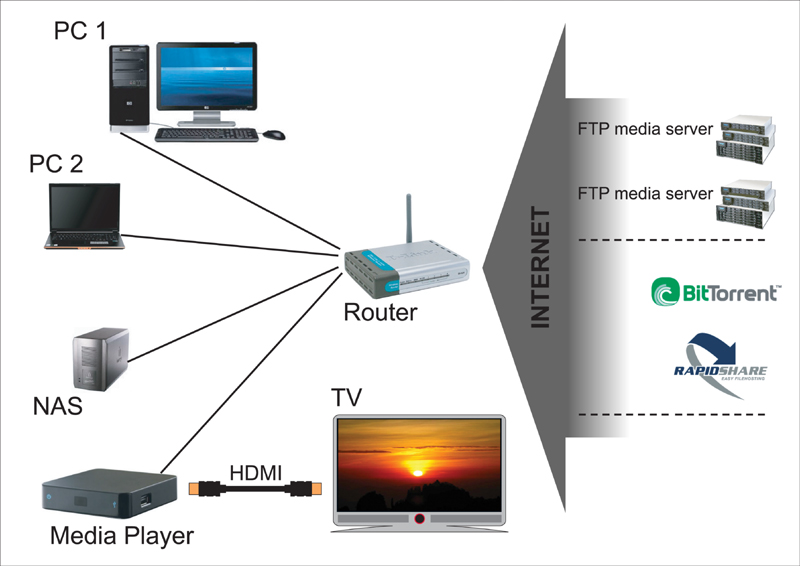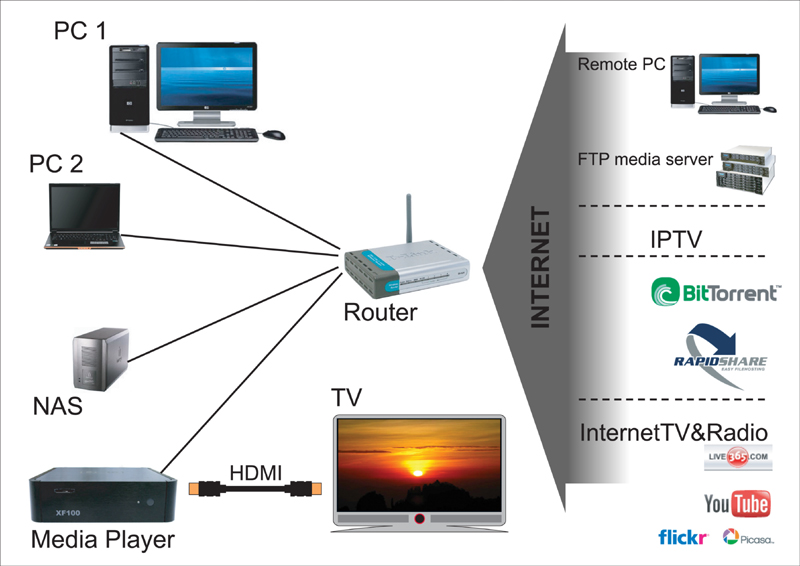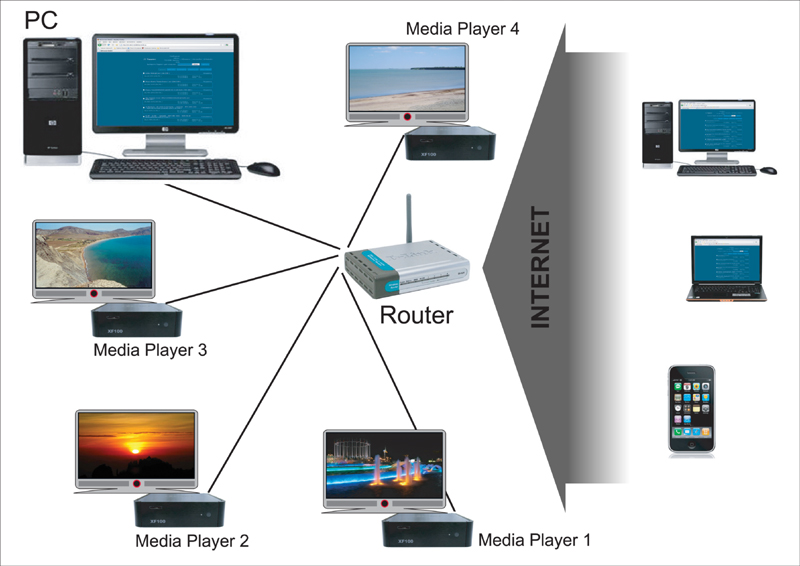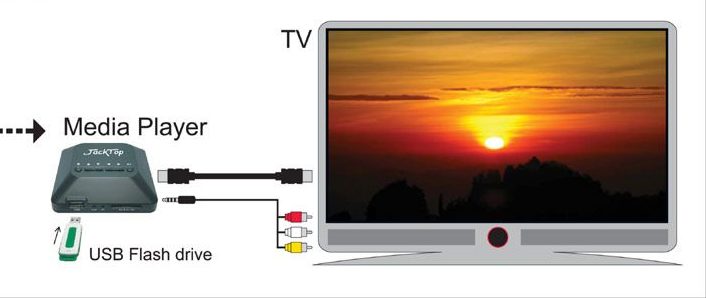Что такое мультимедиа в телевизоре
Медиа-плееры: зачем они нужны и как ими пользоваться
Что такое медиа плееры? Зачем они вообще нужны? Что они могут, как ими пользоваться и чем они УДОБНЕЕ и ЛУЧШЕ всего остального (BluRay, DVD, CD). – об этом читайте дальше. Медиа-плеер – это проигрыватель видео, музыки и фотоальбомов (фотографий).
Медиа-плеер воспроизводит файлы, в которых записаны видео, музыка или фото. Чем лучше плеер – тем больше различных файловых форматов он поддерживает. Пользуясь лучшими моделями можно вообще забыть о слове «формат»: просто выбирать и запускать фильмы, музыку, фотоальбомы стандартными кнопками на пульте – точно так же, как на старых привычных BluRay, DVD, и CD проигрывателях.
Зачем нужен медиа-плеер?
Потому что он намного УДОБНЕЕ, чем всё прочее, что было до него – CD-плееры, DVD-плееры и BluRay-плееры.
Чем конкретно удобнее? Вот чем:
1) Намного проще, быстрее и дешевле пополнять медиаколлекцию – библиотеку фильмов, музыки и цифровых фотографий.
2) Каталогизация и поиск произведений медиаколлекции становится значительно более удобным делом. Один-два HDD с файлами – это куда компактнее, чем стойки и полки. Найти и запустить нужный файл намного проще и быстрее, чем долго перебирать архив дисков. Кроме того, вы можете организовывать информацию по любому удобному именно для вас принципу.
3) Хранение информации в виде файлов более надёжно, чем на дисках (BluRay/DVD/CD).
4) По сравнению с аналогичным запуском файлов на компьютере – пользование медиаплеером куда комфортнее! Вы пользуетесь им как традиционным проигрывателем – сидя на диване перед большим телевизором. Согласитесь, ТАК кино просто ПРИВЫЧНЕЕ И УДОБНЕЕ смотреть, чем за рабочим столом перед маленьким монитором, держась за мышь, или чем смотреть с компьютера на большом ТВ, каждый раз для управления подходя к клавиатуре с мышкой.
Кроме того, плеер по сравнению с компьютером:
Как пользоваться медиаплеером
Это зависит от класса (возможностей) медиаплеера, которым вы пользуетесь. Из всего множества, что сейчас есть на рынке, можно условно выделить четыре класса медиа-плееров.
1) Плееры с USB-портом, без жёсткого диска (HDD), без подключения к локальной сети (без сетевого порта).
Это класс самых простых и недорогих моделей. При этом они могут отлично работать на том уровне, для которого предназначены.
Использование
Плеер подключается к ТВ, медиа-файлы записываются на USB-флэшку (или USB-диск), которая затем вставляется в USB-порт на плеере. Берём пульт плеера, находим на флэшке нужные файлы, запускаем. Смотрим, слушаем – вот собственно и всё! Просто и удобно. К этой категории моделей относится плеер Jacktop Mini.
2) Плееры с возможностью встраивания жёсткого диска (HDD), без подключения к локальной сети (без сетевого порта).
Эти модели чуть дороже, чем предыдущие бездисковые. Они удобны тем, что на встроенный в них HDD можно записывать и хранить файлы. Если ёмкость HDD позволяет, на него можно переписать всю вашу старую DVD-коллекцию, всю музыку/фильмы/фото с компьютера и пользоваться только плеером. DVD-проигрыватель со стойками дисков можно сразу отправлять на дачу: там, где есть медиа-плеер, всё это вам больше не понадобится!
Использование
Чтобы записать фильмы/музыку/фотоальбомы на HDD плеера, достаточно подключить плеер к компьютеру как обычный внешний USB-диск и переписать нужные файлы. Далее плеер можно подключать к ТВ – смотреть фильмы, слушать музыку, листать фотоальбомы.
Кроме того, эти плееры, как и предыдущий класс плееров, снабжены внешним USB-портом для подключения к ним внешних USB жёстких дисков и флэшек, с которых плееры могут играть файлы. Многие модели имеют функцию фоновой музыки, т. е. когда просмотр фотографий можно сопроводить музыкой. Наиболее продвинутые модели этого класса могут совершать операции с папками и файлами, как на компьютере – копировать, перемещать, удалять, переименовывать, создавать новые папки – и всё это легко с помошью одного пульта ДУ.
Примечание
Данные плееры (описанные в пунктах 1 и 2) могут воспроизводить как только SD-видео (дешёвые модели), так SD- и HD-видео (модели подороже). Тем не менее, почти все новые SD-модели снабжены HDMI-выходом, и способны выдавать HD-сигнал по компонентному и HDMI-выходам, масштабируя SD-картинку в HD.
Все медиаплееры двух следующих классов (пункты 3 и 4) – поддерживают реальное (720p, 1080i/p) HD-видео.
3) Плееры с возможностью подключения к локальной сети (сетевым портом), но без выхода в Интернет – как дисковые, так и бездисковые модели.
Преимуществом этих плееров является то, что помимо всего того, что могут модели двух предыдущих классов, они могут подключаться к локальной сети и играть файлы со всех доступных сетевых источников – компьютеров, сетевых дисковых накопителей (NAS, Network Access Storage), других сетевых плееров (в которые встроен HDD).
Использование
Плеер подключается сетевым кабелем к роутеру (сетевому маршрутизатору), видео-аудио выходами – к телевизору. Далее необходимо зайти в установки плеера (setup) в раздел сетевых настроек и установить параметры, соответствующие вашей локальной сети. В большинстве случаев заводские настройки позволяют плееру сразу при включении автоматически входить в сеть. Далее тем дискам/папкам на компьютерах и сетевых накопителях (NAS), где лежат нужные нам медиа-файлы, нужно присвоить общий сетевой доступ, чтобы они были «видны» с любого другого сетевого устройства, например, с медиа-плеера. После этого медиа-плеер будет «видеть» все сетевые диски/папки и сможет играть записанные в них файлы, а не только файлы со своих локальных HDD или USB-носителей. Явными преимуществами такого подключения является то, что, во-первых, плееру доступно намного больше мест, где расположены файлы, и, во-вторых, на плеер не обязательно копировать файлы (или подключать к нему внешние USB-устройства) – вся медиа-коллекция может храниться распределённо на нескольких сетевых устройствах (или на одном сетевом сервере большой ёмкости). Например, если в квартире или коттедже несколько комнат, каждая из которых оборудована телевизором и аудиосистемой, достаточно иметь только ОДИН сетевой медиа-сервер, где будут храниться все фильмы, ТВ-передачи (записанные ТВ-ресивером), музыка и коллекция фотографий. В каждой комнате можно пользоваться своим сетевым медиа-плеером и смотреть что-то своё – с сервера по сети, без необходимости предварительного копирования файлов.
4) Плееры с возможностью подключения к локальной сети (сетевым портом), выходом в Интернет и возможностью удалённого управления (с удалённого компьютера) – как дисковые, так и бездисковые.
Это самый передовая категория медиа-плееров. У них много вариантов использования в зависимости от пожеланий пользователя, имеющейся у него техники и (часто) степени знакомства с темами «медиаплееры / компьютеры / компьютерные сети / Интернет», т. к. ряд изначальных настроек всё же предполагает некоторую погружённость в компьютерную тематику. Но после того, как настройки сделаны, плеером сможет пользоваться кто угодно, вне зависимости от объёма знаний и возраста. Медиаплееры Dr.HD MX80, XF100, XS50 принадлежат именно этому классу устройств.Что могут такие плееры (в самых общих чертах):
Если есть несколько помещений (не обязательно расположенных рядом), каждое из которых оборудовано телевизором с медиаплеером и выходом в Интернет, то можно как автономно запускать медиаплеер в каждом помещении, так и управлять всей системой медиаплееров с одного компьютера. Этот компьютер может быть как в одной локальной сети с плеерами, так и удалённым и соединяться с каждым плеером через Интернет (см. рисунок ниже). В качестве компьютера подойдёт даже карманный коммуникатор, например iPhone. Сами плееры могут быть как в одной локальной сети, так и вне какой-то отдельно взятой сети.
С удалённого компьютера можно запускать файлы на каждом плеере, останавливать воспроизведение, изменять настройки, включать/выключать плеер и т. д. Например, у вас дома есть плеер (он включён и соединён с Интернетом), вы в гостях, и у ваших друзей тоже есть аналогичный плеер (также с выходом в Интернет). Вы хотите посмотреть фильм или фотоальбом, или послушать музыку, которые записаны у вас дома. Что для этого нужно? Всего лишь подсоединиться к вашему домашнему плееру и запускать файлы с него как с удалённого Web-ресурса. Можно таким образом легко обмениваться файлами с другими обладателями плееров, при этом не переписывая файлы – достаточно держать плееры онлайн (и знать их IP-адреса, разумеется).
Как можно пополнять содержимое домашней медиа-библиотеки? Вот несколько самых быстрых, лёгких и распространённых способов.
1) У многих Интернет-провайдеров есть один или несколько FTP-серверов, где записаны тысячи видео- и музыкальных файлов. Достаточно скачать всё нужное компьютером и сбросить на диск плеера (если у плеера есть встроенный диск), либо в сетевую папку компьютера, или на отдельный сетевой накопитель. Такое скачивание бесплатное, трафик в пределах сети провайдера обычно не тарифицируется.
2) Зайти на любой из Торрент-трекеров и просто скачать то, что вам интересно. Причём совершенно бесплатно! Торрент-трекер – Web-портал, где содержится обширный каталог фильмов/музыки/фото/софта/игр/и пр., откуда скачиваются специальные файлы, которые в свою очередь при их открытии программой торрент-клиентом, позволяют легко и быстро скачивать нужные медиа-файлы – фильмы/музыку/фото/игры/софт/и пр. Популярные торрент-трекеры содержат поистине огромную базу – можно найти и скачать практически любой фильм (от голливудских новинок до классики и «арт-хауса») или музыку. Самые популярные торрент трекеры: thepiratebay.org, torrents.ru, tfile.ru, nnm-club.me, rutor.org и т.п.
У самых продвинутых плееров (категория, описанная в пункте 4), обычно есть встроенный торрент-клиент. Можно запустить файл прямо на плеере, и плеер начнёт скачивать самостоятельно, без помощи компьютера (естественно, плеер должен быть подключен к работающему роутеру, а роутер – к Интернету).
3) Зайти на какой-либо кино- или музыкальный Web-ресурс, предлагающий услугу скачивания (бесплатного или платного); файлы на таких ресурсах часто хранятся на известном файловом хранилище rapidshare.com (либо на аналогичных) – оттуда и скачиваете по указанным на страницах ресурса ссылкам. Если скачивание платное, заплатить предлагается через SMS. Суммы, как правило, смешные.
Колоссальное удобство медиа-плееров, их возможности и гибкость настроек достойны нескольких отдельных статей. Недолгого пользования таким устройством достаточно, чтобы понять, что DVD и BluRay плееры – это уже далеко вчерашний, если не позавчерашний день, и они по большому счёту не нужны. Что НА САМОМ ДЕЛЕ НУЖНО иметь дома, это следующее:
На медиаплеере вы смотрите фильмы и фотографии, слушаете музыку, смотрите телеканалы IPTV и Internet TV, ролики YouTube и пр. На ресивере вы смотрите телеканалы, идущие со спутников, по кабелю или с эфира, при необходимости записываете понравившиеся телепередачи и фильмы, пополняя медиа-коллекцию файлов.
И это в принципе полный (ну или почти полный) перечень того, что нужно для полного счастья. Если жалко выбрасывать BluRay и DVD плееры, можно их подключить к дополнительным входам телевизора и аудиосистемы и иногда по-старинке смотреть/слушать диски.
Что такое SMART TV | Возможности SMART TV | Обзор телевизоров Смарт ТВ
С помощью платформы Смарт ТВ ваш телевизор превращается в домашний мультимедиа центр на основе операционной системы с возможностью воспроизведения потокового видео, поддерживает установку дополнительных приложений из специального магазина ОС (Tizen — Samsung, WebOS — LG и Android TV — Sony, Philips) для расширения функциональности смарт-телевизора. Современные умные телевизоры постепенно избавляют пользователей от мысли о подключении к нему компьютера, обладают поддержкой цифрового телевидения (стандарт DVB-T2), но далеко не всегда этот функционал «дружит» с пользователем подобающим образом. О недостатках Смарт ТВ читайте в самом конце статьи.

Воспроизведение видео на телевизорах СМАРТ ТВ
Сейчас, даже недорогие телевизоры имеют возможность потоковой трансляции, удобный браузер с поддержкой технологии Adobe Flash и возможность установки приложений, как стандартную функциональность. Телевизоры Смарт ТВ со встроенными медиаплеерами, в отличие от других моделей, способны проигрывать с USB HDD или USB-флешки большинство современных форматов видео, в том числе файлы MKV со звуком в формате DTS и ЗD-фильмы, как записанные на флешку, так и представленные в онлайн-кинотеатрах. Современные устройства отображают большинство файлов с USB-накопителей или из Сети (DLNA) — проблемы возникают только с более старыми телевизорами, в которых функция воспроизведения мультимедиа либо полностью отсутствует, либо встроена не полностью, таким образом у них отсутствует поддержка форматов MKV, DivX или звуковой дорожки DTS. Воспроизведение «тяжелого» HD-видео последними моделями «умных» телевизоров по беспроводной сети проходит плавно и без неприятных задержек, конечно это зависит и от качества вашей беспроводной сети.
Что такое HbbTV
Технология Hybrid broаdcast broadband TV (HbbTV) представляет собой усовершенствованную функцию телетекста, благодаря которой каналы предоставляют с помощью Интернета дополнительный контент — информацию об исполнителе или описание фильмов. Стандарт HbbTV поддерживают далеко не все устройства, но и правильная реализация этой технологии удалась не всем производителям (эта функция хорошо реализована у телевизоров Philips). В силу того, что современный ТВ обладает процессором, оперативной памятью, USB-накопителем и программируемыми интерфейсами, его функциональность можно испытать при работе с приложениями (лучше всех остальных, интернет-магазин приложений реализован у телевизоров фирмы Panasonic, а телевизоры LG предлагают наиболее удобную навигацию по приложениям в меню). Достаточный комфорт подарит доступ к онлайн-видеотекам и крупным видеохостингам. На линейку моделей среднего класса от компаний Samsung и Sony можно установить Skype для комфортного общения на большом экране, дополнительно используя веб-камеру. Также интегрированные приложения популярных социальных сетей в телевизор не будут лишними для пользователя.
Встроенные сервисы потоковой трансляции видео
Дополнительную информацию о технологии Smart TV вы найдете в статье «Смарт ТВ. Подключение телевизора к интернет».
Обзор функций телевизоров Смарт ТВ
Голосовое управление в телевизоре Смарт ТВ
Допустим, вы захотели стать обладателем Samsung UE55ES7507. Вы получите 30 запрограмированных производителем голосовых команд. Все поданные команды будут отображаться на экране. Естественно, названия телеканалов телевизор не распознает, сразу начинает ярче становиться «крест» на этой функции :). Переключение каналов осуществляется с помощью произношения слов «следующий канал» или «предыдущий канал» до тех пор, пока не найдете нужный. Альтернативный вариант — вы можете назвать номер (если вы его, конечно, помните), под которым канал сохранен.
Что касается регулировки громкости, то здесь работает правило «повторение — мать учения» — понадобится несколько раз сказать «Громче» или «Тише», чтобы добиться результата. В результате, для управления основными функциями телевизора стандартный пульт ДУ пока в выигрыше, благо он имеет место.
Голосовое управление порадует вас при использовании интернет, так как поисковый запрос можно озвучить. Четкое произношение команд позволит обрабатывать телевизору запросы безошибочно. Данная функция имеет место во всех последних моделях смарт-телевизоров среднего и высшего ценового диапазона.
Управление в смарт телевизорах
Система управления жестами на телевизоре Смарт ТВ

Альтернатива управлению жестами
У всех топовых моделей смарт-телевизоров в комплект поставки входит дополнительный пульт с гироскопом для упрощения навигации: «воздушная» мышь. Некий аналог контроллера для игровой консоли Wii: стоит взять его в руки, как на экране появляется указатель, который можно перемещать движением руки и таким образом выбирать и открывать меню, переключать каналы и просматривать веб-сайты. Кнопки управления основными функциями: регулировка громкости, выбор канала, на пульте ДУ легко обнаруживается на ощупь и имеют продуманное расположение. Думаю, такое решение более надежно по сравнению с системой управления жестами. Технологии управления СМАРТ телевизорами постоянно совершенствуются и развиваются. В настоящее время новые модели умных ТВ способны распознать целые предложения и сложные жесты руками. Сегодня все больше производителей реализуют в своих моделях СМАРТ ТВ функцию голосового управления. 
Что касается LG, то в 2012 году компания приступила к выпуску СМАРТ телевизоров с оснащением голосового управления и жестов, которая, но реализована данная функция посредством фирменного пульта ДУ — Magic Remote. Совершенствование данного аксессуара позволило ему понимать целые фразы. Одним из новшеств в моделях смарт телевизоров от LG стало доступным управление движением пальца, а обеспечивается данный функционал благодаря встроенной в рамку HD-камере. С начала 2013 года топовые СМАРТ ТВ фирмы Panasonic предлагают аналогичную возможность управления голосом через пульт ДУ.
Мультимедиа функции Смарт ТВ

ТВ ресиверы современных умных телевизоров
Все современные модели Смарт ТВ оснащены ресиверами для приема сигналов цифрового кабельного, спутникового или эфирного телевидения, включая HDTV. В некоторых городах России HDTV-передачи в формате DVB-T2 можно смотреть, используя стандартную антенну для приема цифрового ТВ. С картой покрытия вы можете ознакомиться на официальном сайте федеральной программы развития цифрового телевидения в России.
3D функционал в Смарт ТВ
Даже относительно недорогой Смарт ТВ телевизор воспроизводит контент в трехмерном формате. В комплект поставки умных телевизоров может входить до 4-х пар поляризационных 3D-очков. Одна из причин щедрости производителя — дешевизна этой технологии. Активные очки затворного типа несколько дороже. Правда, я отдаю предпочтение поляризационной технологии. Почему, читайте в рубрике 3D.
Запись передач на Смарт ТВ
Например, возьмем функцию записи передач на USB-накопитель — во многом бесполезная функция, так как просмотр передач возможен только на том телевизоре, на котором они были записаны. Плюс невозможность записать контент с частных каналов, который действительно может оказаться стоящим, не говоря уже о том, что все популярные передачи доступны на YouTube и RuTube, спустя непродолжительный период времени.
Для чего нужен медиаплеер к телевизору

Что такое медиаплеер и для чего он нужен
Совсем недавно всё пользовались сначала видеомагнитофонами, а затем DVD-проигрывателями. Но технический прогресс не стоит на месте и на смену устаревшим приставкам пришли мультимедийные центры. Они всё так же воспроизводят и записывают файлы, как и их предшественники. Однако имеют намного больше функций. К ним относятся:
СПРАВКА! Каждая модель мультимедийной приставки обладает собственным набором возможностей, о чём подробно написано в прилагающейся инструкции.
Внешне они представляют собой коробочку небольшого размера, некоторые модели могут оснащаться жидкокристаллическим дисплеем. Подключение к тв-приставке может осуществляться тремя способами: с помощью беспроводной сети Wi-fi, по проводу HDMI или через компонентный выход.
СПРАВКА! Некоторые модели медиаплееров подходят к старым кинескопным телевизорам. Однако, из-за конструктивных ограничений самого Тв-приёмника, не все функции будут доступны. Например, просмотр видеофайлов в формате Full HD или 3D будет недоступен.
Стоит ли покупать медиаплеер
Казалось бы, при наличии компьютера или ноутбука, мультимедийная приставка становится ненужной тратой денег. Ведь они обладают теми же функциями по передаче файлов. Однако не все компьютеры или ноутбуки способны передавать видеосигнал и звук высокого качества. Да и подключение ноутбука или компьютера бывает не всегда удобным, а также порой возникают различные проблемы с синхронизацией устройств, что требует дополнительной настройки и занимает немало времени. Также мультимедийная приставка обладает рядом неоспоримых достоинств. К ним относятся:
Благодаря имеющимся достоинствам, на вопрос о покупке стоит ответить «Да».
Существует несколько разновидностей медиаплееров:
ВНИМАНИЕ! Некоторые пользователи думают, что мультимедийные устройства и спутниковые ресиверы одно и то же. Однако, существенным отличием медиаприставок от ресиверов является то, что плееры позволяют просматривать необходимые файлы, IPTV и выходить в интернет. Тогда как ресиверы транслируют спутниковые телевизионные каналы и осуществляют запись.
На что обратить внимание при выборе медиаплеера
Ещё несколько лет ассортимент медиа приставок был не очень широким, так как они не пользовались большой популярностью. Однако, прошло совсем немного времени и приставки стали востребованы, а значит и выбор стал намного больше. Чтобы не растеряться при покупке нужной модели мультимедийной приставки, необходимо обратить внимание на следующие параметры:
Современные модели обладают всеми доступными функциями, удобным интерфейсом, понятным для пользователя меню, обновляемой операционной системой. Это позволяет им существенно дополнять и расширять возможности телевизора.